电脑Chrome内核的edge浏览器软件的主页如何设置
有的小伙伴在使用电脑Chrome内核的edge浏览器时,想要设置自己喜欢的主页,那么如何进行设置,小编就来为大家介绍一下吧。
具体如下:
1. 第一步,双击或者右击打开edge浏览器软件,来到浏览器主页面后,点击页面右上角“...”图标。
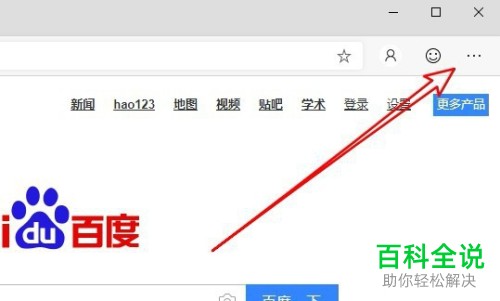
2. 第二步,来到弹出的主菜单窗口后,点击齿轮样的设置选项。
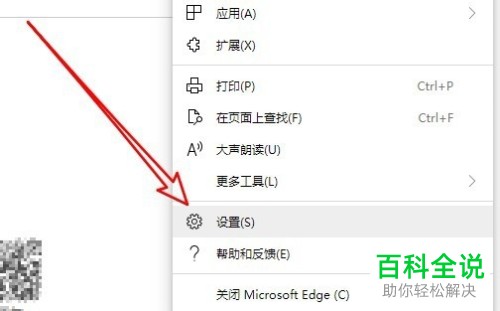
3. 第三步,在下图所示的设置页面中,点击页面左侧的启动时选项。
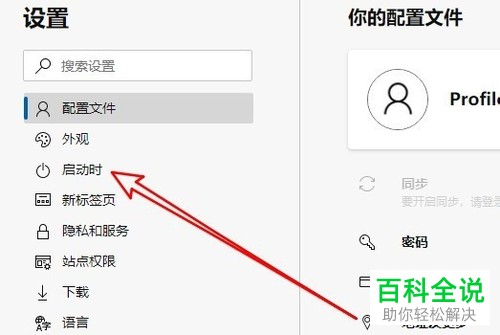
4. 第四步,我们可以看到如下图所示的启动时页面,点击下图箭头所指的打开一个或多个特定页面左边的选项框。
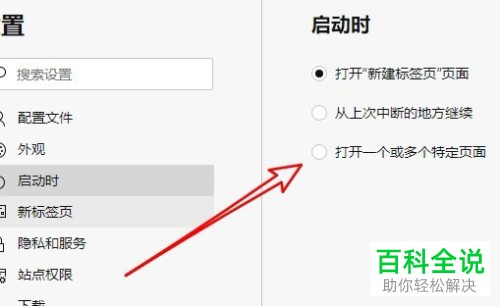
5. 第五步,点击下图箭头所指的添加新页面选项。
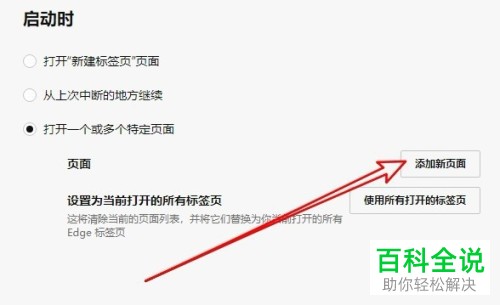
6. 第六步,在下图所示的弹出窗口中,输入想要设置的主页的网址,接着点击窗口左下角的添加选项。

7. 第七步,我们就成功将刚刚添加的网址设置为主页了,以后打开浏览器时,就会来到刚刚设置的网址。
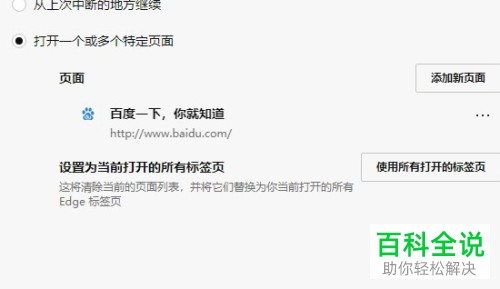
以上就是电脑Chrome内核的edge浏览器软件的主页如何设置的方法。
赞 (0)

